WordPress web sitenizde gezinmeyi kolaylaştırmak için bir yol arıyorsanız, ekmek kırıntısı bağlantıları eklemenizi öneririz.
Ekmek kırıntısı navigasyonu, kullanıcılara bir web sitesinde ana sayfaya göre nerede olduklarını gösterir. Bu kırıntı izi daha sonra arama sonuçlarında da görüntülenerek web sitenizin öne çıkmasını sağlar.
Ekmek kırıntılarını kendi web sitelerimizde kullanıyoruz ve bu özelliğin okuyucuların farklı sayfalarda gezinmesini kolaylaştırdığını gördük. Bu makalede, WordPress’te ekmek kırıntısı navigasyon bağlantılarını nasıl görüntüleyeceğinizi göstereceğiz.
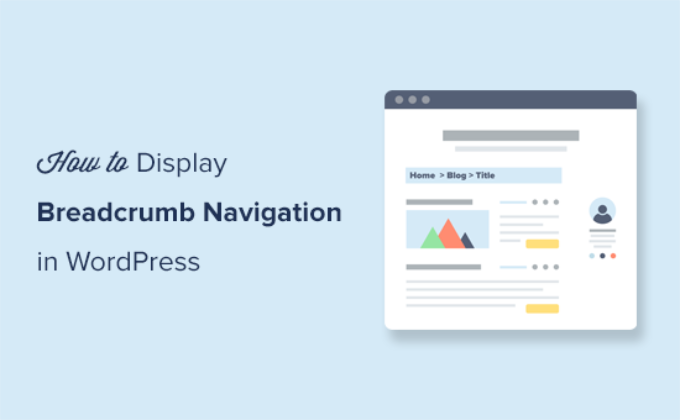
Breadcrumb Navigasyon Nedir ve Neden İhtiyacınız Var?
Ekmek kırıntısı navigasyonu, bir bağlantı izi olarak sunulan hiyerarşik bir navigasyon menüsünü tanımlamak için kullanılan bir terimdir. Genellikle kullanıcıların web sitesinin sayfalar hiyerarşisinde yukarı çıkmasını sağlayan ikincil bir navigasyon olarak kullanılır.

Breadcrumb navigasyon bağlantıları WordPress’teki varsayılan navigasyon menü sisteminden farklıdır.
Breadcrumb navigasyon, kullanıcıların web sitenizde gezinmesine yardımcı olur ve arama motorlarının bir web sayfasındaki bağlantıların yapısını ve hiyerarşisini anlamasına yardımcı olur.
Ekmek kırıntılarınız doğru şekilde ayarlanmışsa, Google gibi arama motorları bunları arama sonuçlarında sayfa başlığıyla birlikte görüntüler. Bu, web sitenize arama sonuçlarında daha fazla görünürlük sağlar ve tıklama oranınızı artırır.

Bu kılavuzdaki yöntemler, şema işaretlemesini kullanarak ekmek kırıntılarını düzgün bir şekilde ayarlamanıza yardımcı olacaktır. Şema, Google’ın ekmek kırıntılarınızı tanımlamasına ve böylece arama sonuçlarında görüntülenmelerine yardımcı olan akıllı bir işaretleme kodudur.
Bunu söyledikten sonra, WordPress’te breadcrumb navigasyon bağlantılarının nasıl ekleneceğine bir göz atalım. Size iki yöntem göstereceğiz ve sizin için en uygun olanı seçebilirsiniz:
Yöntem 1: All in One SEO Kullanarak WordPress’te Breadcrumb Navigasyonu Ekleme (Önerilen)
Bu yöntem daha kolaydır ve tüm WordPress kullanıcıları için önerilir.
Bu yöntem için, piyasadaki en iyi WordPress SEO eklentisi olan All in One SEO for WordPress‘i kullanacağız. Herhangi bir teknik beceri olmadan WordPress SEO’nuzu kolayca geliştirmenize yardımcı olur. Ayrıca kullanımı kolay bir breadcrumbs özelliği ile birlikte gelir.
Not: All in One SEO ‘nun ekmek kırıntıları da dahil olmak üzere sınırlı özelliklere sahip ücretsiz bir sürümü de mevcuttur. Ancak, bağlantı asistanı, gelişmiş site haritaları ve daha fazlası gibi premium özelliklere erişmek için ücretli eklentiye yükseltmenizi öneririz.
Etkinleştirmenin ardından, eklentinin kurulum sihirbazına yönlendirileceksiniz. Eklentiyi kurmak için ekrandaki talimatları takip edebilirsiniz.

Kurulumla ilgili yardıma mı ihtiyacınız var? All in One SEO’nun nasıl kurulacağı ve ayarlanacağı ile ilgili adım adım öğreticimize bakın.
Ardından, All in One SEO ” Genel Ayarlar sayfasını ziyaret etmeniz ve ‘Breadcrumbs’ sekmesine geçmeniz gerekir.
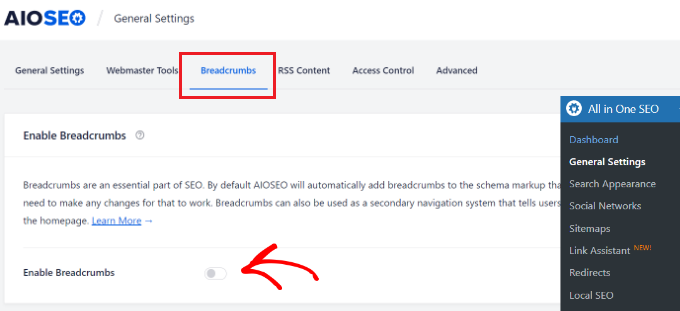
Ekmek kırıntıları şema işaretlemesi, All in One SEO tarafından web sitenizin koduna otomatik olarak eklenir, böylece arama motorları onu bulabilir.
Ancak, web sitenizde ekmek kırıntıları navigasyon bağlantılarını da görüntülemek istiyorsanız, ‘Ekmek Kırıntılarını Etkinleştir’ seçeneğini açmanız gerekir.
Geçişi değiştirmek, WordPress web sitenizde kullanabileceğiniz farklı ekmek kırıntısı görüntüleme ayarlarını görmenizi sağlar.
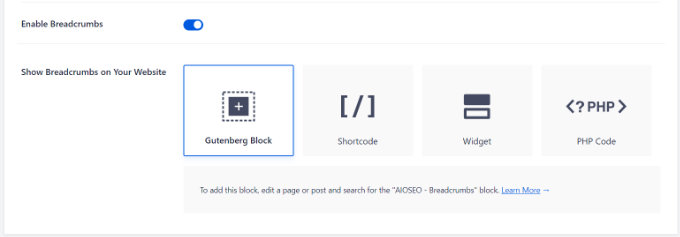
WordPress web sitenizde breadcrumb navigasyon izini görüntülemek için kullanabileceğiniz dört yol vardır.
1. Kısa Kod Kullanarak Breadcrumb Navigasyon Ekleme
Kısa kod yöntemi kolaydır ve WordPress yazılarınızda ve sayfalarınızda veya çevrimiçi mağazanızdaki ürün sayfalarında ekmek kırıntısı gezinme bağlantılarını görüntülemenizi sağlar.
Basitçe yazıyı, sayfayı veya ürünü düzenleyin ve aşağıdaki kısa kodu ekmek kırıntısı navigasyon izini görüntülemek istediğiniz yere ekleyin:
1 | [aioseo_breadcrumbs] |
Varsayılan blok düzenleyiciyi kullanıyorsanız, kısa kod otomatik olarak Kısa Kod bloğuna dönüştürülecektir.
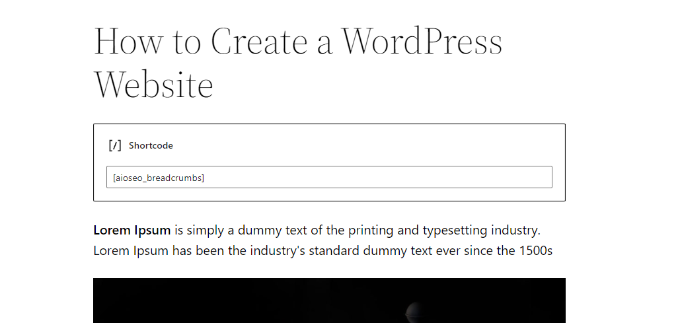
Artık gönderinizi veya sayfanızı kaydedebilir ve ekmek kırıntısı gezinme menüsünü çalışırken görmek için önizleyebilirsiniz.
İşte test sitemizde nasıl göründüğü.

2. Gutenberg Bloğunu Kullanarak Breadcrumb Navigasyon Ekleme
Şimdi, kısa kod seçeneğini kullanmak istemiyorsanız veya kısa kodu hatırlamıyorsanız, AIOSEO – Breadcrumbs bloğunu kullanarak ekmek kırıntısı navigasyonunu görüntüleyebilirsiniz.
Ekmek kırıntısı navigasyonunu görüntülemek istediğiniz gönderiyi veya sayfayı düzenleyin ve AIOSEO – Breadcrumbs bloğunu ekleyin.
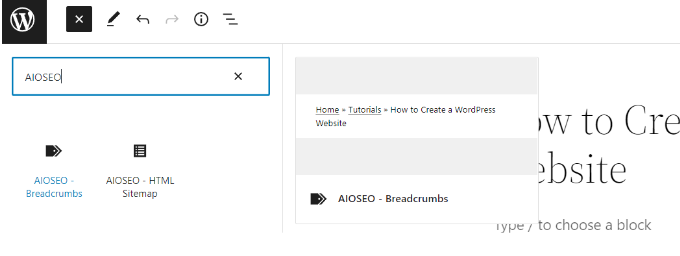
Eklenti daha sonra ekmek kırıntısı navigasyon bağlantılarınızın canlı bir önizlemesini yükleyecek ve içerik alanında görüntüleyecektir.
Değişikliklerinizi güncellemeyi veya yayınlamayı unutmayın.
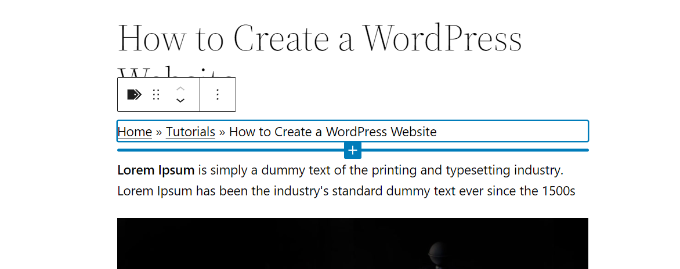
3. Widget Kullanarak Breadcrumb Navigasyon Ekleme
Yukarıdaki iki yöntem, breadcrumb navigasyon bağlantılarını görüntülemek istediğiniz her gönderi veya sayfaya bir kısa kod veya blok eklemenizi gerektirir.
Her gönderi veya sayfa için ekmek kırıntılarını otomatik olarak görüntülemek isterseniz ne olur?
AIOSEO Breadcrumbs widget ‘ı bunu kolayca yapmanızı sağlar.
Basitçe Görünüm ” Widget ‘lar sayfasına gidin ve AIOSEO – Breadcrumbs widget bloğunu ekleyin. Sitenizin kenar çubuğuna, altbilgisine veya herhangi bir widget alanına ekleyebilirsiniz.
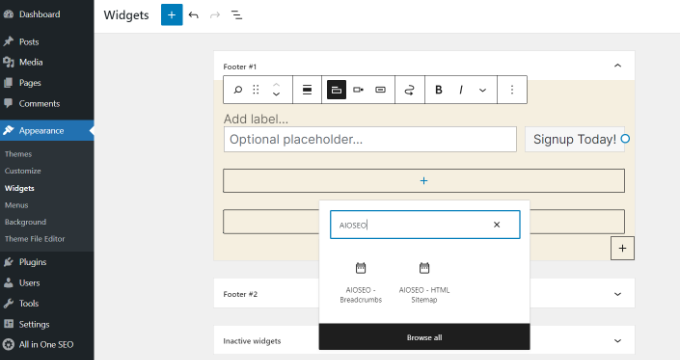
Widget için bir başlık sağlayabilir veya isterseniz boş bırakabilirsiniz.
Ayarlarınızı kaydetmek için ‘Güncelle’ düğmesine tıklamayı unutmayın.
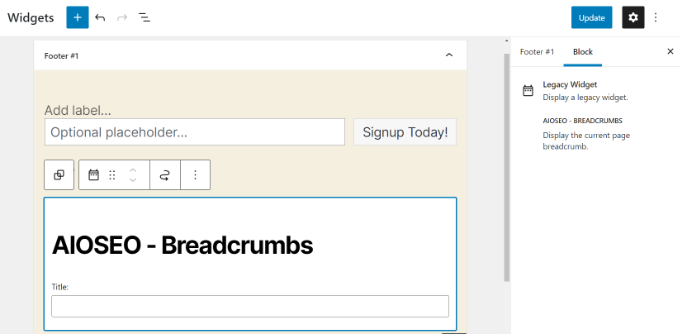
Artık web sitenizi ziyaret edebilir ve tüm yazılarda ve sayfalarda breadcrumb navigasyon menüsünü görebilirsiniz.
4. Kod Kullanarak Breadcrumb Navigasyon Ekleme
Bu yöntem, ekmek kırıntıları navigasyon bağlantılarını tam olarak istediğiniz yerde görüntülemenizi sağlar. Ancak, WordPress tema dosyalarınıza kod eklemenizi gerektirir.
Bunu daha önce yapmadıysanız, WordPress’te kod parçacıklarının nasıl ekleneceğine ilişkin makalemize göz atmayı unutmayın.
Öncelikle, ekmek kırıntısı bağlantılarını nerede görüntüleyeceğinize karar vermeniz gerekir. En yaygın yer, her bir gönderi, sayfa veya ürün başlığının altıdır.
WordPress temaları, web sitenizin farklı bölümlerini görüntülemek için şablon dosyaları kullanır. Örneğin, birçok tema, temanızın template-parts klasörünün içinde bulunan content-single.php adlı bir dosya kullanır.
Bir WordPress temasında hangi dosyaların düzenleneceğini bulmak için hile sayfamıza bakın.
Bundan sonra, bir FTP istemcisi kullanarak tema dosyanızı düzenlemeniz gerekir. Talimatlar için WordPress’e dosya yüklemek için FTP’nin nasıl kullanılacağına ilişkin kılavuzumuza bakın.
Ardından, aşağıdaki kodu breadcrumb navigasyon bağlantılarını görüntülemek istediğiniz yere yerleştirin:
1 | <?php if( function_exists( 'aioseo_breadcrumbs' ) ) aioseo_breadcrumbs(); ?> |
Değişikliklerinizi kaydetmeyi ve dosyayı web sitenize geri yüklemeyi unutmayın.
Ekmek kırıntısı bağlantılarını iş başında görmek için artık web sitenizi ziyaret edebilirsiniz.

Breadcrumb Bağlantılarının AIOSEO’da Nasıl Görüntülendiğini Değiştirin
Varsayılan olarak All in One SEO, ekmek kırıntısı navigasyon bağlantılarınızı görüntülemek için bir şablon kullanır. Ana sayfanıza, kategorinize, üst sayfanıza ve ‘” ‘sembolüyle ayrılmış gönderi veya sayfa başlığına bir bağlantı içerir.
Bunu All in One SEO ” Genel Ayarlar sayfasını ziyaret ederek ve ‘Ekmek Kırıntıları’ sekmesine giderek değiştirebilirsiniz. Ardından, Ekmek Kırıntısı Ayarları bölümüne kaydırmanız yeterlidir.
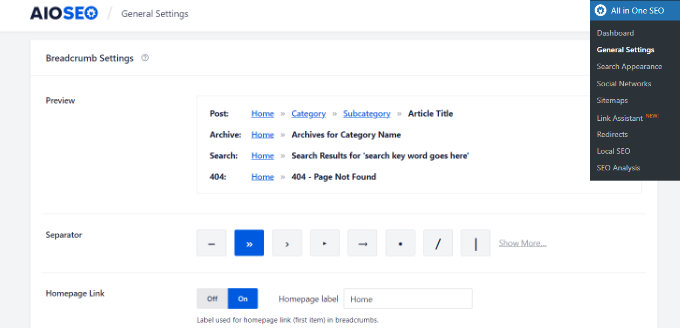
Buradan ayırıcıyı değiştirebilir, ana sayfa bağlantısını gösterebilir veya gizleyebilir, bir önek ekleyebilir ve daha fazlasını yapabilirsiniz.
İşiniz bittiğinde, ayarlarınızı kaydetmeyi unutmayın.
Yöntem 2: Breadcrumb NavXT ile Breadcrumb Navigasyon Ekleme
Bu yöntem diğer WordPress SEO eklentileriyle birlikte kullanılabilir. Uyumlu bir temanız varsa kullanımı kolaydır, ancak yoksa, breadcrumb gezinme bağlantılarınızı görüntülemek için tema dosyalarınızı düzenlemeniz gerekir.
Yapmanız gereken ilk şey Breadcrumb NavXT eklentisini yüklemek ve etkinleştirmektir. Daha fazla ayrıntı için, bir WordPress eklentisinin nasıl kurulacağına ilişkin adım adım kılavuzumuza bakın.
Etkinleştirmenin ardından, eklenti ayarlarını yapılandırmak için Ayarlar ” Breadcrumb NavXT sayfasını ziyaret etmeniz gerekir.
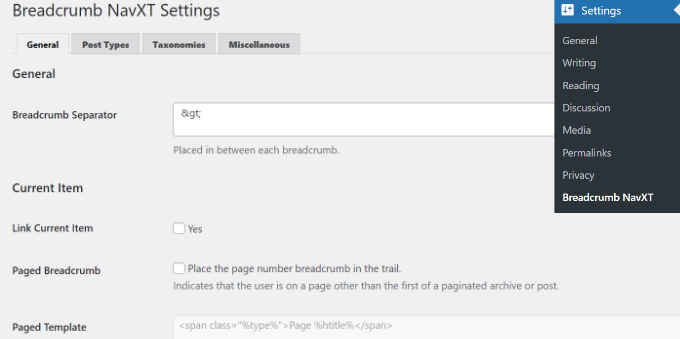
Varsayılan ayarlar çoğu web sitesi için çalışmalıdır. Ancak, ayarları gerektiği gibi özelleştirebilirsiniz.
Ayarlar sayfası farklı bölümlere ayrılmıştır. Genel ayarlar sekmesinde, ekmek kırıntılarınızın stilini ve ayarlarını değiştirebilirsiniz.
Bu bağlantı şablonlarının bağlantı etiketinde Schema.org işaretlemesi kullandığını da fark edeceksiniz.
Eklenti ayarlarının altındaki yazı türleri sekmesi, yazılar, sayfalar ve tüm özel yazı türleri için ekmek kırıntısı bağlantıları ayarlamanıza olanak tanır.
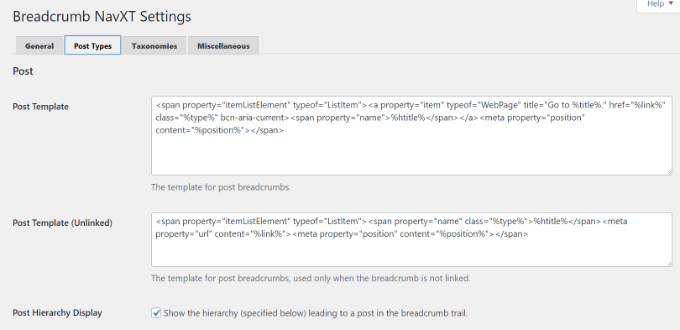
Yazı hiyerarşinizi nasıl görüntülemek istediğinizi seçebilirsiniz. Varsayılan olarak, eklenti ‘Site Başlığı > Kategori > Yazı Başlığı’ hiyerarşisini kullanacaktır.
Kategorileri etiketlerle, tarihlerle veya gönderi üstüyle değiştirebilir ve ayırıcıyı değiştirebilirsiniz.
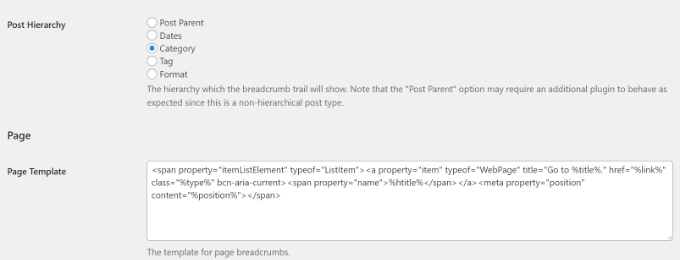
Taksonomiler ve Çeşitli sekmeleri, içerik haritası gezinti bağlantılarınız için benzer şablonlara sahiptir.
İşiniz bittiğinde değişikliklerinizi kaydetmeyi unutmayın.
Breadcrumb NavXT, web sitenizde breadcrumb navigasyon bağlantılarını görüntülemek için birden fazla yol sunar.
1. Tema Desteği ile Breadcrumb Navigasyonunu Görüntüleme
En popüler WordPress temalarından bazıları, kaynak olarak Breadcrumb NavXT veya WordPress SEO eklentinizi seçerek kırıntı navigasyonunu görüntülemek için yerleşik bir seçenekle birlikte gelir.
Örneğin, Astra kullanıyorsanız, Görünüm ” Özelleştir sayfasına gidebilir ve ‘Ekmek kırıntıları’ menüsüne tıklayabilirsiniz.
Buradan, ekmek kırıntılarınızın ‘Üstbilgi Konumu’ açılır menüsünde nerede görüntülenmesini istediğinizi seçeceksiniz.
‘Breadcrumb Kaynağı’nda, ‘Breadcrumb NavXT’yi seçmeniz gerekecektir.
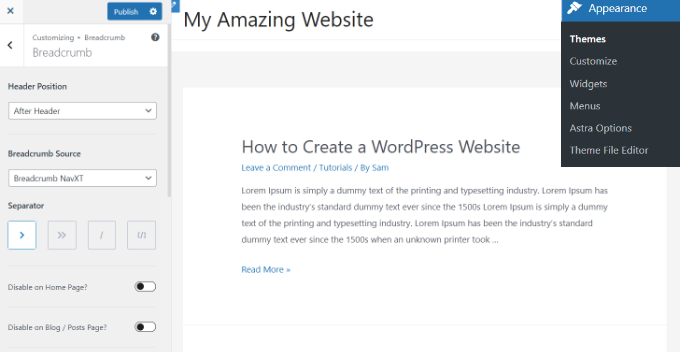
Tek bir gönderiyi veya sayfayı görüntülüyorsanız, ekmek kırıntısı gezinme bağlantılarınızın canlı bir önizlemesini görürsünüz.
Değişikliklerinizi kaydetmek için ‘Yayınla’ düğmesine tıklamayı unutmayın.
2. Gezinti Bağlantılarını Breadcrumb Trail Bloğu ile Görüntüleme
Ekmek kırıntısı izi bloğunu kullanarak ekmek kırıntısı gezinme bağlantılarını da görüntüleyebilirsiniz.
WordPress içerik düzenleyicinize gidin ve ardından gezinme bağlantılarını göstermek istediğiniz yere Breadcrumb Trail bloğunu ekleyin.

Ardından, içeriğinizi güncelleyebilir veya yayınlayabilirsiniz.
Bundan sonra, gezinme bağlantılarını çalışırken görmek için web sitenizi ziyaret edin.

3. Widget Kullanarak Breadcrumbs Navigasyonu Ekleme
Eklenti ayrıca kenar çubuğunda veya widget’a hazır herhangi bir alanda ekmek kırıntısı navigasyonunu görüntülemek için kullanabileceğiniz bir widget sağlar.
İlk olarak, Görünüm ” Widget ‘lar sayfasına gidin ve ‘Breadcrumb Trail’ widget bloğunu sitenizin kenar çubuğu veya altbilgi gibi widget alanına ekleyin.
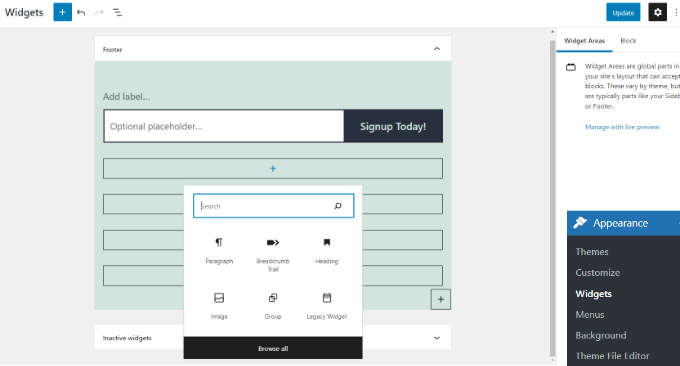
Varsayılan widget ayarları çoğu web sitesi için işe yarayacaktır, ancak gerekirse bunları değiştirebilirsiniz. Örneğin, ön sayfadaki izi gizlemek isteyebilirsiniz.
Widget ayarlarınızı kaydetmek için ‘Güncelle’ düğmesine tıklamayı unutmayın.
4. Kod Kullanarak Breadcrumb Navigasyon Ekleme
Eklenti ayrıca ileri düzey kullanıcılar için breadcrumb navigasyon bağlantılarını görüntülemek için bir kod yöntemi sunar.
Öncelikle, bir FTP istemcisi kullanarak WordPress sitenize bağlanmanız gerekir. Bundan sonra, /wp-content/themes/ dizini içinde bulunan mevcut WordPress tema klasörünüze gidin.
WordPress temaları, web sitenizin farklı bölümlerini görüntülemek için şablon dosyaları kullanır. Örneğin, birçok tema, temanızın template-parts klasörünün içinde bulunan content-single.php adlı bir dosya kullanır.
Bir WordPress temasında hangi dosyaların düzenleneceğini bulmak için hile sayfamıza bakın.
Düzenlemek için şablon dosyasını açın ve ardından ekmek kırıntıları izini görüntülemek istediğiniz yere aşağıdaki kodu yerleştirin:
1 | <?php if( function_exists( 'bcn_display' ) ) bcn_display(); ?> |
Değişikliklerinizi kaydetmeyi ve dosyayı web sitenize geri yüklemeyi unutmayın.
Artık web sitenizi ziyaret ederek ekmek kırıntısı bağlantı izini iş başında görebilirsiniz.

Video Eğitimi
Umarız bu makale WordPress’te breadcrumb navigasyon bağlantılarının nasıl görüntüleneceğini öğrenmenize yardımcı olmuştur. WordPress ‘ te oturum açmış kullanıcılara farklı menülerin nasıl gösterileceği veya WordPress sitenize nasıl mega menü ekleneceği hakkındaki kılavuzumuzu da görmek isteyebilirsiniz.
If you liked this article, then please subscribe to our YouTube Channel for WordPress video tutorials. You can also find us on Twitter and Facebook.





Dayo Olobayo
Thanks for this informative article. I added the aioseo breadcrumbs widget and it automatically shows breadcrumbs for my blog posts. However, I notice it displays breadcrumbs on the home page which I don’t like. Is there a way to fix that please?
Also, I notice from the screenshot above that your breadcrumbs looks appealing compared to what I have on my blog. Is there a way to customize it?
PS: I use the aioseo lite plugin.
WPBeginner Support
It would depend on what method you used to add breadcrumbs to your site for how to remove it from the homepage specifically. For our breadcrums those are currently something we have styled specifically with our theme.
Admin
Dayo Olobayo
About the breadcrumbs showing up on my homepage, I contacted aioseo support and they provided me with a CSS code that fixed the problem. Thanks for your response.
Steven Jæger
I have tried different breadcrumbs variants now also the NavXT. The breadcrumb show up and all looks fine.
My main menu are based on pages. My articles are made as posts, I add them in categories. It’s when I visit an article and try to use a link in the breadcrumb to go back one step it goes wrong.
WPBeginner Support
You may want to resave your permalinks to ensure there wasn’t a hiccup there, otherwise, you would need to reach out to the support for the plugin you are currently using for the support to take a look.
Admin
Surjeet Kumar Verma
Thanks for sharing valuable content on breadcrumbs in WordPress. I really like it.
WPBeginner Support
Glad our guide was helpful
Admin
Rintesh Roy
The plugin is not at all documented. At least, I could not find any.
WPBeginner Support
The documentation for the plugin is linked on the plugin’s page
Admin
Elizabeth Morgan
I am using the Breadcrumb NavXT plugin and I added the code you suggested to my header.php file and it gave me this error:
“Your PHP code changes were rolled back due to an error on line 68 of file wp-content/themes/generatepress/header.php. Please fix and try saving again.
syntax error, unexpected ‘<', expecting end of file"
What do I do about this?
WPBeginner Support
There are a few possible reasons, you may want to take a look at our article here: https://www.wpbeginner.com/beginners-guide/beginners-guide-to-pasting-snippets-from-the-web-into-wordpress/
Admin
Varun
Thank you finally problem is solved
WPBeginner Support
Glad our recommendations could help
Admin
Hammad Rashid
The plugin is awesome…. Thank You!
WPBeginner Support
Glad we could recommend it
Admin
Andres
Hi WPBeginner,
Amazing post.
I wonder the following.
How do you make the “home” breadcrumb (in your case WPBEGINNER) appear in blogs and posts but not in your HOME page.
I mean, when you go “home” I dont see the breadcrumb, but when I click on other page I see the breadcrumb.
Thanks a lot for your time.
Editorial Staff
In our theme, we have it set to only add breadcrumbs on singular pages and not the homepage template.
Admin
Manish Ransubhe
Hello, I am not using any plugin and I have never enabled Breadcrumbs.
Why my search Result showing breadcrumbs help me to disable this
Thank you
Ravi Singh
same problem happened with me. So I check my theme panel and my theme had enabled breadcrumbs. you can also check your theme panel for more info about this. and I was using Newspaper theme. So if you are also using this theme then it is the one who is create difficulties for you. Disable it from there.
Dua Centre
I have used seo yoast plugin. Breadcrumbs are being displayed on my webpages but not google search results . When will they start displaying in google search result as well ?
Walter
Hello! Do you know if is it possible to insert the breadcrumbs inside the menu? I have to design a website with a vertical side menu, and the customer wants to have the breadcrumbs at the bottom of the menu.
DUy
Is it posible to change the font size and the font color of Breadcrumb?
thanks
Sameer
Hello,
I’m using breadcrumbs using the Yoast SEO method, But it’s only showing on homepage it’s not showing in Google Search.
Ex : the ideal structure should be Domain.com>Category but it’s showing as Domain.com/Category. can you please tell me how to implement this ?
Joshua
Hello.. I am using breadcrumb navxt and its widget is working. I inserted the code for the header.php using “insert header and footer” plugin but I can’t see any changes to my site even after saving and refreshing it.
Pls help, because the widgets area is working but no breadcrumb is showing in my sites header.
juan luis
Hi. I’m afraid to manipulate codes. In case something goes wrong, can I just delete the inserted code without consequences?
WPBeginner Support
Hi Juan,
If you don’t want to use code method, then you can try the plugin method. This way you will be able to undo changes by simply deactivating the plugin.
Admin
Nate Balcom
By the way I’m using the Yoast code that you have above and it doesn’t display the correct hierarchy. It omits a link for categories, projects, galleries. Anything that isn’t a post basically gets handled the same way. It’s close, but not correct.
Nate Balcom
Thanks for posting this. I’ve been looking for a way to properly display my breadcrumb trail for the spiders. It gets a bit jenky with categories, projects, galleries and the like. I’ve been hand coding mine, but the php handles the hierarchy in the incorrect order. This is a huge help.
Anna
My child theme (GeneratePress, from their own child theme download) doesn’t have a header.php file.
I’ve added the code into the parent GP theme header.php and the breadcrumbs are working now. But when I update GP …?
subhan
Just copy the header.php to the the generate press child theme forlder.
Sunil
Thanks for great post. Cheers!
Raymond Chukwuman
Thank you so much. It is really working on my website God bless you
Abiodun
I followed the steps, didn’t really work for me with the posts. I just saw the ‘Home Breadcrumbs’on my homepage. How do I make it appear for my posts please? I’m using Yoast SEO
WPBeginner Support
Breadcrumbs should automatically appear. If they don’t then please contact your theme’s support.
Admin
Abiodun
It worked…but the category do not appear before my posts, I just get Home>>posts title. How do I make categories appear before posts?
Michelle
Hey! You have to set a parent page for your page that you are publishing. mine was only showing home > current page until i set the current page as ‘child’ of the articles page, and the articles page as ‘child’ of the homepage. you can do it in the page editor.
JOY
Great! This is really useful! Thanks a lot!
malek
thanks you , really usefull